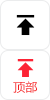您好,我这里是国有上市券商,央企背景,背景雄厚。办理各类股票相关业务,理财业务,融资融券业务,企业投融资业务,目前各类业务手续费优惠,欢迎咨询了解交流。
在同花顺软件上设置涨停板的颜色,可以通过修改K线图的公式来实现。以下是详细的步骤:
1. 打开同花顺软件,找到并点击任意一根K线。
2. 右键点击K线,在弹出的菜单中选择“修改普通K线”。
3. 在弹出的编辑界面中,找到“编辑区”,并在编辑区的空白处输入以下公式:
```
IF(C>=REF(C,1)*1.098 AND C=H) RETURN "涨停";
```
这里`C`代表当日收盘价,`REF(C,1)`代表前一日的收盘价,`1.098`是涨停板的涨幅限制(通常为前一日收盘价的109.8%),`H`代表当日最高价。该公式的意思是,如果当日收盘价等于前一日收盘价的109.8%并且等于当日最高价,则标记为“涨停”。
4. 输入公式后,点击“标识设置”。
5. 在“标志简称”中输入“涨停”,然后选择你想要设置的颜色,比如黄色或其他你喜欢的颜色,并勾选“填充颜色”。
6. 点击“确定”保存设置。
7. 关闭编辑界面,此时K线图上的涨停板应该会按照你设置的颜色显示。
请注意,上述步骤和公式是基于搜索结果中提供的信息,具体操作可能会因同花顺软件的版本更新而有所变化。如果在操作过程中遇到困难,可以查看同花顺软件的帮助文档或联系客服获取帮助。同时,确保在进行任何自定义设置前备份好原有的设置,以防需要恢复到默认状态。
发布于2024-5-3 12:07 盘锦




 分享
分享
 注册
注册 1分钟入驻>
1分钟入驻>
 +微信
+微信

 秒答
秒答

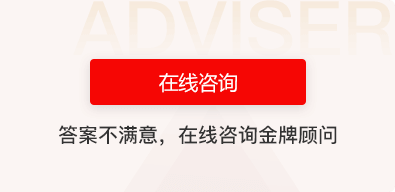


 搜索更多类似问题 >
搜索更多类似问题 >





 电话咨询
电话咨询



 17376481806
17376481806